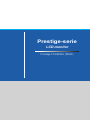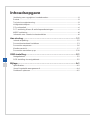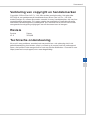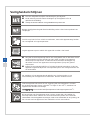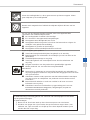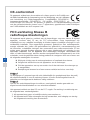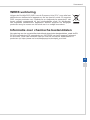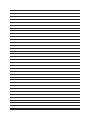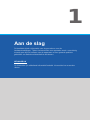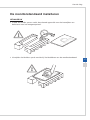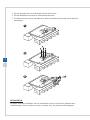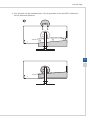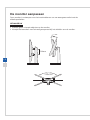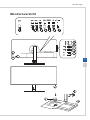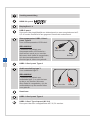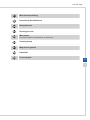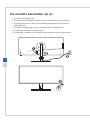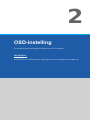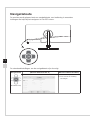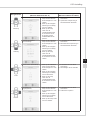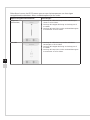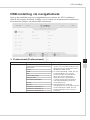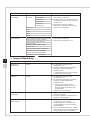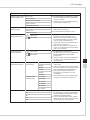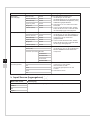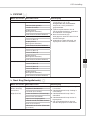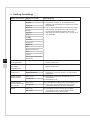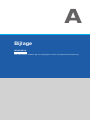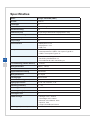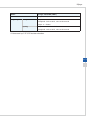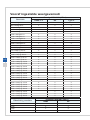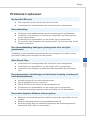Prestige-serie
LCD-monitor
Prestige PS341WU (3DA1)

ii
Inhoudsopgave
Verklaring van copyright en handelsmerken ����������������������������������������������������������� iii
Revisie
��������������������������������������������������������������������������������������������������������������������iii
Technische ondersteuning
��������������������������������������������������������������������������������������iii
Veiligheidsrichtlijnen
������������������������������������������������������������������������������������������������iv
CE-conformiteit
�������������������������������������������������������������������������������������������������������vi
FCC-verklaring Klasse B radiofrequentiestoringen
�������������������������������������������������vi
WEEE-verklaring
���������������������������������������������������������������������������������������������������� vii
Informatie over chemische bestanddelen
��������������������������������������������������������������vii
Aan de slag ������������������������������������������������������������������������������������1-1
Inhoud verpakking ������������������������������������������������������������������������������������������������1-2
De monitorstandaard installeren
��������������������������������������������������������������������������1-3
De monitor aanpassen
����������������������������������������������������������������������������������������� 1-6
Monitoroverzicht
���������������������������������������������������������������������������������������������������1-7
De monitor aansluiten op pc
������������������������������������������������������������������������������1-10
OSD-instelling ��������������������������������������������������������������������������������2-1
Navigatietoets ������������������������������������������������������������������������������������������������������2-2
OSD-instelling via navigatietoets
�������������������������������������������������������������������������2-5
Bijlage ��������������������������������������������������������������������������������������������A-1
Specicaties ���������������������������������������������������������������������������������������������������������A-2
Vooraf ingestelde weergavemodi
�������������������������������������������������������������������������A-4
Problemen oplossen
��������������������������������������������������������������������������������������������A-5

Voorwoord
iii
Verklaring van copyright en handelsmerken
Copyright © Micro-Star Int’l Co�, Ltd� Alle rechten voorbehouden� Het gebruikte
MSI-logo is een gedeponeerd handelsmerk van Micro-Star Int’l Co�, Ltd� Alle
andere merken en namen die worden vermeld, kunnen handelsmerken zijn van hun
respectievelijke eigenaren� Er is geen sprake van expliciete of impliciete garantie
wat betreft nauwkeurigheid of volledigheid� MSI behoudt het recht voor om zonder
voorgaande kennisgeving wijzigingen aan dit document aan te brengen�
Revisie
Revisie Datum
V1�0 2019/08
Technische ondersteuning
Als er zich een probleem voordoet met uw product en u de oplossing niet in de
gebruiksaanwijzing kunt vinden, dient u contact op te nemen met het verkooppunt
waar u het product hebt aangeschaft of met een lokale distributeur� Ga anders naar
https://www�msi�com/support/ voor meer begeleiding�

iv
Veiligheidsrichtlijnen
◙ Lees de veiligheidsrichtlijnen aandachtig en grondig door�
◙ Houd rekening met alle waarschuwingen op het apparaat of in de
gebruikershandleiding�
◙ Verwijs onderhoud alleen naar gekwaliceerd personeel.
Bewaar de bijgeleverde gebruikershandleiding zodat u deze later opnieuw kunt
raadplegen�
Om risico op brand of een schok te voorkomen, moet u dit apparaat weg houden
van vochtigheid en hoge temperatuur�
Leg dit apparaat op een stabiel vlak oppervlak voordat u het instelt�
◙ Zorg dat de stroomspanning binnen een veilig bereik valt en dat deze correct
werd aangepast aan de waarde van 100~240V voordat u het apparaat
aansluit op het stopcontact� Schakel de beschermende aardingspin op
de stekker niet uit� Het apparaat moet aangesloten zijn op een geaard
stopcontact�
◙ Koppel de stroomkabel altijd los of schakel de wandcontactdoos uit als het
apparaat ongebruikt blijft voor een bepaalde tijd om een energieverbruik van
nul te bereiken�
De ventilator op het apparaat wordt gebruikt voor luchtconvectie en om
oververhitting van het apparaat te voorkomen� Dek de ventilator niet af�
Laat het apparaat niet achter in een omgeving die niet aangepast is en waar
de opslagtemperatuur hoger is dan 60
O
C of lager is dan -20
O
C, waardoor het
apparaat kan worden beschadigd�
OPMERKING: De maximale bedrijfstemperatuur bedraagt ongeveer 40
O
C�
Bij het reinigen van het apparaat moet u ervoor zorgen dat u de stekker uit
het stopcontact haalt� Gebruik een stuk zachte doek in plaats van industriële
chemicaliën om het apparaat te reinigen. Giet nooit vloeistoen in de opening; dit
kan schade aan het apparaat of een elektrische schok veroorzaken�

Voorwoord
v
Plaats de voedingskabel zo, dat er geen mensen op kunnen trappen� Plaats
geen objecten op de voedingskabel�
Bewaar sterk magnetische of elektrische objecten altijd uit de buurt van het
apparaat�
Als een van de volgende situaties optreedt, moet u het apparaat laten
controleren door onderhoudspersoneel:
◙ De voedingskabel of stekker is beschadigd�
◙ Er is vloeistof in het apparaat binnengedrongen�
◙ Het apparaat werd blootgesteld aan vocht�
◙ Het apparaat werkt niet goed of u kunt het niet laten werken volgens de
richtlijnen in de gebruikershandleiding�
◙ Het apparaat is gevallen en beschadigd�
◙ Het apparaat vertoont duidelijke tekenen van breuk�
Eigenschappen groen product
◙ Verminderd energieverbruik tijdens het gebruik en in stand-by
◙ Beperkt gebruik van substanties die schadelijk zijn voor het milieu en de
gezondheid
◙ Gemakkelijke demontage en recycling
◙ Verminderd gebruik van natuurlijke bronnen door het stimuleren van
recycling
◙ Langere levensduur van het product door gemakkelijke upgrades
◙ Minder productie van vast afval door terugnamebeleid
Milieubeleid
◙ Het product is ontworpen om een geschikt hergebruik van onderdelen en
recycling mogelijk te maken en mag niet worden weggegooid aan het einde
van zijn levensduur�
◙ Gebruikers moeten contact opnemen met het lokale erkende inzamelpunt
voor het recyclen en verwijderen van producten aan het einde van hun
levensduur�
◙ Bezoek de MSI-website en zoek een verdeler in de buurt voor meer
informatie over recycling�
◙ Gebruikers kunnen ons ook bereiken op gpcontdev@msi�com voor
informatie betreende het weggooien, terugbrengen, recyclen en
demonteren van MSI-producten�
★ Waarschuwing! Overmatig gebruik van schermen zal waarschijnlijk invloed hebben
op het gezichtsvermogen�
★ Aanbevelingen:
1� Neem om de 30 minuten werk op het scherm een pauze van 10 minuten�
2� Kinderen van jonger dan 2 jaar zouden niet op het scherm mogen zitten� Voor
kinderen van 2 jaar en ouder zou de tijd op het scherm beperkt moeten zijn tot
minder dan één uur per dag�

vi
CE-conformiteit
Dit apparaat voldoet aan de vereisten als uiteen gezet in de Richtlijn van
de Raad betreende de Aanpassing van de Wetgeving van de Lidstaten
met betrekking tot Elektromagnetische Compatibiliteit (2014/30/EU),
Laagspanningsrichtlijn (2014/35/EU), ErP-richtlijn (2009/125/EG) en
RoHS-richtlijn (2011/65/EU)� Dit product is getest en in overeenstemming bevonden
met de geharmoniseerde normen voor IT-apparatuur, gepubliceerd onder Richtlijnen
van Publicatieblad van de Europese Unie�
FCC-verklaring Klasse B
radiofrequentiestoringen
Dit apparaat werd getest en voldoet aan de beperkingen voor een klasse B digitaal
apparaat, conform deel 15 van de FCC-voorschriften� Deze beperkingen zijn
ontwikkeld om een redelijke beveiliging te bieden tegen schadelijke storingen in een
residentiële installatie� Deze apparatuur genereert, gebruikt en kan radiofrequentie-
energie uitstralen die, indien niet geïnstalleerd en gebruikt in overeenstemming met
de instructies, schadelijke storingen kan veroorzaken aan radiocommunicatie� Er kan
echter geen garantie worden gegeven dat er geen interferentie zal optreden in een
specieke installatie. Als dit apparaat toch schadelijke storingen veroorzaakt aan
radio- of televisieontvangst, wat kan worden vastgesteld door het apparaat in en uit te
schakelen, moet de gebruiker deze storing proberen te corrigeren door een of meer van
de volgende maatregelen te nemen:
■ Wijzig de richting van de ontvangstantenne of verplaats de antenne�
■ Vergroot de afstand tussen de apparatuur en de ontvanger�
■ Sluit de apparatuur aan op een ander circuit dan dat waar de ontvanger op
is aangesloten�
■ Raadpleeg de leverancier of een ervaren radio/tv-technicus voor hulp�
Melding 1
De wijzigingen of aanpassingen die niet uitdrukkelijk zijn goedgekeurd door de partij
die verantwoordelijk is voor de naleving hiervan, kunnen de bevoegdheid van de
gebruiker om het apparaat te bedienen nietig verklaren�
Melding 2
Om aan de emissiebeperkingen te voldoen, moet gebruik worden gemaakt van
afgeschermde interfacekabels en een wisselstroomkabel�
Het apparaat voldoet aan deel 15 van de FCC-regels� De werking is onderhevig aan
de volgende twee omstandigheden:
1� dit apparaat mag geen schadelijke storing veroorzaken en
2� dit apparaat moet elke ontvangen storing aanvaarden, met inbegrip van storing
die ongewenste werking kan veroorzaken�

Voorwoord
vii
WEEE-verklaring
Volgens de Richtlijn 2012/19/EU van de Europese Unie ("EU") voor afval van
elektrische en elektronische apparatuur, die van kracht is sinds 13 augustus
2005, mogen producten van "elektrische en elektronische apparatuur" niet
langer worden weggegooid bij het huishoudelijke afval, en fabrikanten
van afgedekte elektronische apparatuur worden verplicht om dergelijke
producten terug te nemen aan het einde van hun nuttige levensduur�
Informatie over chemische bestanddelen
Als naleving van de voorschriften betreende chemische bestanddelen, zoals de EU
REACH-verordening (EG-verordening nr� 1907/2006 van het Europese Parlement
en de Raad), vindt u de informatie van MSI over de chemische bestanddelen in
producten op: https://www�msi�com/html/popup/csr/evmtprtt_pcm�html


1
Aan de slag
Dit hoofdstuk biedt u informatie over de procedures voor de
hardwareinstellingen� Tijdens het aansluiten van apparaten moet u voorzichtig
te werk gaan bij het hanteren van de apparaten en een geaarde polsriem
gebruiken om statische elektriciteit te voorkomen�
BELANGRIJK
De illustraties zijn uitsluitend informatief bedoeld� Uw monitor kan er anders
uitzien�

1-2
Inhoud verpakking
1� Monitor
2� Voet
3� Basis standaard met schroef
4� Schroeven voor wandmontage x4
5� Schroeven voor standaard x4
6� Netsnoer
7� HDMI-snoer
8� Type C-kabel
9� DisplayPort-kabel
10� Audiokabel type Y
11� Stroomopwaartse USB-kabel (voor het inschakelen van de USB-poorten op
de monitor)
12� Snelstartgids
13� Garantiekaart
14� Kabelmof
15� Presse-papier
16� Fabrieksrapport kleurenkalibratie
* Neem contact op met uw plaats van aanschaf of lokale distributeur indien enige van
de items zijn beschadigd of ontbreken�
* Inhoud van verpakking kan variëren per land�

Aan de slag
1-3
De monitorstandaard installeren
BELANGRIJK
•
Plaats de monitor op een zacht, beschermd oppervlak voor het vermijden van
bekrassen van het weergavepaneel�
•
Vermijden het drukken op de monitor bij het installeren van de monitorstandaard�

1-4
1� Lijn de grendels van de standaard uit met de monitor�
2� Zet de standaard vast met de standaardschroeven�
3� Sluit de basis aan op de standaard en draai de basisschroef vast om de basis te
bevestigen�
3
2
1
BELANGRIJK
De gaten voor het installeren van de standaard kunnen ook worden gebruikt voor
wandmontage� Neem contact op met uw dealer voor de juiste wandmontageset�

Aan de slag
1-5
4� Pas de hoek van de standaard aan� Lijn de grendels uit om het VESA-deksel en
het I/O-deksel te plaatsen�
4

1-6
De monitor aanpassen
Deze monitor is ontworpen voor het maximaliseren van uw weergavecomfort met de
afstelcapaciteiten�
BELANGRIJK
•
Gebruik geen scherpte objecten op de monitor�
•
Vermijd het aanraken van het weergavepaneel bij het afstellen van de monitor�
-5
O
20
O
100mm
-35~35
O
O

Aan de slag
1-7
Monitoroverzicht
13
14
15
2 31 4 5 6 7
16
19
18
17
9
8
10
11
12

1-8
1
Voedingsaansluiting
2
HDMI 2�0- poort
3
DisplayPort 1�4
4
USB-C-poort
Deze poort kan tegelijkertijd een videosignaal en een energiestroom tot 5
V/3 A zenden Overdracht van gegevens wordt niet ondersteund�
5
Stroomopwaartse USB3�1 Gen1-
poort Type B
Voor stroomopwaartse USB-kabel�
BELANGRIJK
Controleer het pakket voor
stroomopwaartse USB-kabel en
sluit het aan op de pc en monitor�
Wanneer deze kabel is aangesloten,
zijn de stroomafwaartse USB-
poorten type A klaar voor gebruik�
Naar monitor
Naar pc
6
USB3�1 Gen1-poort Type A
7
Audio-aansluiting type Y
Voor audiokabel type Y�
BELANGRIJK
Controleer het pakket voor
audiokabel type Y en sluit het aan
op de pc en monitor� Wanneer
deze kabel is aangesloten, zijn de
audiostekkers op de monitor klaar
voor gebruik�
Naar monitor Naar pc
8
Kaartlezer
9
USB3�1 Gen1-poort Type A
10
USB3�1 Gen1 Type A-poort (QC 3�0)
Deze poort kan een energiestroom tot 5 V/3 A zenden�

Aan de slag
1-9
11
Microfoonaansluiting
12
Aansluiting hoofdtelefoon
13
Navigatietoets
14
Kensington-slot
15
Macrotoets
Om het Creator-schermmenu te activeren�
16
Voedingsknop
17
Magnetisch gebied
18
Kabelmof
19
Presse-papier

1-10
De monitor aansluiten op pc
1� Schakel uw computer uit�
2� Sluit de HDMI/DisplayPort-kabel aan van de monitor op uw computer�
3� Sluit het stroomsnoer aan op de voedingsaansluiting van de monitor�
(Afbeelding A)
4� Sluit de voedingskabel aan op het stopcontact� (Afbeelding B)
5� Schakel de monitor in� (Afbeelding C)
6� Schakel de computer in en selecteer de invoerbron in het schermmenu�
A
B
C

2
OSD-instelling
Dit hoofdstuk bevat belangrijke informatie over OSD-instelling�
BELANGRIJK
Alle informatie is onderhevig aan wijzigingen zonder voorafgaande kennisgeving�

2-3
OSD-instelling
2-2
Navigatietoets
De monitor wordt geleverd met een navigatietoets, een bediening in meerdere
richtingen die helpt bij het navigeren in het OSD-menu�
Navigatietoets
De standaardinstellingen van de navigatietoets zijn als volgt�
Navigatietoets
Sneltoets
(Wanneer OSD-menu UIT is)
Basisbewerkingen
(Wanneer OSD-menu AAN is)
Middelste knop
OSD-hoofdmenu ■ Submenu’s openen
■ Een selectie of instelling
bevestigen

2-3
OSD-instelling
2-2
Navigatietoets
Sneltoets
(Wanneer OSD-menu UIT is)
Basisbewerkingen
(Wanneer OSD-menu AAN is)
Omhoog
Pro Mode (Pro-modus) ■ Druk op de middelste
knop om de selectie
te bevestigen en af te
sluiten�
■ Druk op de knoppen
Omhoog en Omlaag
om af te stellen�
■ Druk op de knop
Links om de
voorbeeldweergave
te annuleren en af
te sluiten zonder
moduseect toe te
passen�
■ Functiemenu’s en items
selecteren
■ Opwaartse aanpassing in
functiewaarden toestaan
Omlaag
Screen Assistance
(Schermhulp)
■ Druk op de middelste
knop om de selectie
te bevestigen en af te
sluiten�
■ Druk op de knoppen
Omhoog en Omlaag
om af te stellen�
■ Druk op de knop
Links om de
voorbeeldweergave
te annuleren en af te
sluiten�
■ Functiemenu’s en items
selecteren
■ Neerwaartse aanpassing in
functiewaarden toestaan
Links
Alarm Clock (Alarmklok) ■ Druk op de middelste
knop om de selectie
te bevestigen en af te
sluiten�
■ Druk op de knoppen
Omhoog en Omlaag
om te selecteren�
■ Druk op de knop
Links om de
voorbeeldweergave
te annuleren en af te
sluiten�
■ Functiemenu’s en items
selecteren
■ Het huidige menu afsluiten
Rechts
Input Source
(Ingangsbron)
■ Druk op de middelste
knop om de selectie
te bevestigen en af te
sluiten�
■ Druk op de knoppen
Omhoog en Omlaag
om te selecteren�
■ Druk op de knop Links
om af te sluiten�
■ Functiemenu’s en items
selecteren
■ Submenu’s openen

2-5
OSD-instelling
2-4
Gebruikers kunnen het OSD-menu openen voor het aanpassen van hun eigen
navigatietoets/sneltoetsen� Meer sneltoetsopties zijn als onder�
Opties navigatietoets/sneltoets Bewerkingen
Brightness
(Helderheid)
■ Druk op de middelste knop om de waarde op te
slaan en af te sluiten�
■ Druk op de knoppen Omhoog en Omlaag om af
te stellen�
■ Druk op de knop Links om de voorbeeldweergave
te annuleren en af te sluiten�
PIP/PBP ■ Druk op de middelste knop om de selectie te
bevestigen en af te sluiten�
■ Druk op de knoppen Omhoog en Omlaag om af
te stellen�
■ Druk op de knop Links om de voorbeeldweergave
te annuleren en af te sluiten�

2-5
OSD-instelling
2-4
OSD-instelling via navigatietoets
Druk op de middelste knop van navigatietoets voor starten van OSD-hoofdmenu�
Gebruik de knoppen Omhoog, Omlaag, Links, Rechts om de gewenste functiemenu’s
af te stemmen volgens uw persoonlijke voorkeuren�
h Professional (Professioneel)
Menu 1ste niveau Menu 2de/3de niveau Omschrijving
Mode (Modus) User (Gebruiker)
■ De modus Gebruiker is de standaard
modus voor productverzending en alle
items kunnen zich aanpassen aan de
exibiliteit in deze modus.
■ De modi Adobe RGB, sRGB, DCI-P3
en DICOM Modes zijn normale
kleurenmodi die de onderstaande
items grijs moeten weergeven
terwijl de modus is geselecteerd:
Contrast/ Grijsniveau/ Laag blauw
licht/ Kleurtemperatuur/ Gamma/
Verzadiging/ Tint)�
■ Kleurtemperatuur wordt grijs
weergegeven binnen de onderstaande
modi: Adobe RGB, sRGB, DCI-P3,
DICOM, HDR, Bioscoop, Lezer en
Zwart/Wit�
Adobe RGB
DCI-P3
sRGB
HDR
Cinema (Bioscoop)
Reader (Lezer)
Black-White (Zwart/Wit)
DICOM
EyeCare
Calibration 1 (Kalibratie 1)
Calibration 2 (Kalibratie 2)
Calibration 3 (Kalibratie 3)

2-7
OSD-instelling
2-6
Menu 1ste niveau Menu 2de/3de niveau Omschrijving
Alarm Clock
(Alarmklok)
Location
(Locatie)
Linksboven
■ Gebruikers kunnen de alarmklok in
elke modus aanpassen�
■ Na het instellen van de tijd drukt u op
de middelste knop voor het activeren
van de timer�
■ Standaard locatie alarmklok is
linksboven� Gebruikers kunnen hun
eigen locatie selecteren�
Rechtsboven
Linksonder
Rechtsonder
Customize
(Aanpassen)
OFF (UIT)
15:00
30:00
45:00
60:00
Screen Assistance
(Schermhulp)
OFF (UIT)
■ Gebruikers kunnen de schermhulp in
elke modus aanpassen�
■ Standaard schermhulp is UIT�
Ruler (Liniaal): Center (midden)
Ruler (Liniaal): Edge (Rand)
Scale (Schaal)
Reference Line (Referentielijn)
Grid (Raster)
Rule of Thirds (Regel van derden)
3D Motion Sickness Assistance
(Hulp bij 3D-bewegingsziekte)
Assistance Color (Steunkleur)
h Image (Afbeelding)
Menu 1ste niveau Menu 2de/3de niveau Omschrijving
Brightness
(Helderheid)
0-100
■ De standaard instelling voor
verzending is 75�
■ De helderheid wordt grijs gemaakt
terwijl de onderstaande items
implementeren:
1� Lokaal dimmen was ingeschakeld�
2� HDR-inhoud ontvangen�
Contrast 0-100 ■ De standaard instelling voor
verzending is 50�
■ De helderheid wordt grijs gemaakt
terwijl de onderstaande items
implementeren:
1� Inde normale kleurenmodus
(Adobe RGB, sRGB, DCI-P3 en
DICOM) werd dat contrast grijs
weergegeven�
2� HDR-inhoud ontvangen�
Sharpness
(Scherpte)
0-5 ■ Gebruikers kunnen Scherpte in elke
modus aanpassen�
■ Scherpte verbetert de helderheid en
details van afbeeldingen�
Gray Level
(Grijsniveau)
0-20 ■ De standaard instelling voor
verzending is 10 en dit kan
handmatig worden ingesteld door
de eindgebruiker, tenzij anderszins
gespeciceerd.
■ In de normale kleurenmodus: Adobe
RGB, sRGB, DCI-P3 en DICOM werd
dat grijsniveau grijs weergegeven�

2-7
OSD-instelling
2-6
Menu 1ste niveau Menu 2de/3de niveau Omschrijving
Image Enhancement
(Beeldverbetering)
OFF (UIT)
■ Beeldverbetering verbetert de randen
van afbeeldingen voor het verbeteren
van de acutantie�
■ Gebruikers kunnen Beeldverbetering
in elke modus aanpassen�
Weak (Zwak)
Medium (Gemiddeld)
Strong (Sterk)
Strongest (Sterkst)
Response Time
(Responstijd)
Normal (Normaal)
■ Gebruikers kunnen de responstijd in
elke modus aanpassen�
■ De standaard responstijd is Snel�
Fast (Snel)
Fastest (Snelst)
Low Blue Light
(Laag blauw licht)
OFF (UIT)
■ Laag blauw licht beschermt uw ogen
tegen blauw licht� Wanneer Laag
blauw licht is ingeschakeld, past het
de kleurtemperatuur van het scherm
aan een meer gele gloed aan�
■ Gebruikers kunnen Laag blauw licht in
elke modus aanpassen�
■ Wanneer Pro-modus is ingesteld op
Lezer, is het verplicht om Laag blauw
licht in te schakelen�
ON (AAN)
Local Dimming
(Lokaal dimmen)
OFF (UIT)
■ De standaard instelling voor
verzending is UIT en de eindgebruiker
kan de exibiliteit in elke modus
aanpassen�
■ Wanneer deze functie werd ingesteld
op AAN, wordt die Helderheid grijs
weergegeven�
ON (AAN)
Color Temperature
(Kleurtemperatuur)
Standard
(Standaard)
5000K
■ Standaardwaarde kleurtemperatuur
is Normaal�
■ Gebruik de knop Omhoog of Omlaag
voor het selecteren en weergeven van
een voorbeeld van moduseecten.
■ Druk op de middelste knop voor
bevestigen en toepassen van uw
modustype�
■ Gebruikers kunnen kleurtemperatuur
aanpassen in modus Aanpassing�
5500K
6500K
7500K
9300K
10000K
Customization
(Aanpassing)
R (0-100)
G (0-100)
B (0-100)
C (0-100)
M (0-100)
Y (0-100)
Gamma
1�8 ■ De standaard instelling voor
verzending is 2�2 en de eindgebruiker
kan de exibiliteit aanpassen, tenzij
anderszins gespeciceerd.
■ In de normale kleurenmodus: Adobe
RGB, sRGB, DCI-P3 en DICOM werd
die Gamma grijs weergegeven�
2�0
2�2
2�4
2�6

2-9
OSD-instelling
2-8
Menu 1ste niveau Menu 2de/3de niveau Omschrijving
Saturation
(Verzadiging)
Red (Rood) 0-100
■ De standaard instelling voor
verzending is 50 voor alle
verzadigingsitems en de eindgebruiker
kan deze exibiliteit aanpassen, tenzij
anderszins gespeciceerd.
■ Standaard is 0 voor alleen de modus
Zwart/Wit�
■ In de normale kleurenmodus: Adobe
RGB, sRGB, DCI-P3 en DICOM werd
die Verzadiging grijs weergegeven�
Green (Groen) 0-100
Blue (Blauw) 0-100
Cyan (Cyaan) 0-100
Magenta 0-100
Yellow (Geel) 0-100
Hue (Tint) Red (Rood) 0-100
■ De standaard instelling voor
verzending is 50 voor alle tintitems en
de eindgebruiker kan deze exibiliteit
aanpassen, tenzij anderszins
gespeciceerd.
■ In de normale kleurenmodus: Adobe
RGB, sRGB, DCI-P3 en DICOM werd
die Tint grijs weergegeven�
Green (Groen) 0-100
Blue (Blauw) 0-100
Cyan (Cyaan) 0-100
Magenta 0-100
Yellow (Geel) 0-100
Zoom In (Inzoomen) ON (AAN)
■ De standaard instelling voor
verzending is UIT en de eindgebruiker
kan de exibiliteit locatie inzoomen
aanpassen�
OFF (UIT)
Location (Locatie) Midden
Linksboven
Rechtsboven
Linksonder
Rechtsonder
Screen Size
(Schermgrootte)
Auto
■ Gebruikers kunnen Schermgrootte
aanpassen in elke modus,
elke resolutie en elke
vernieuwingsfrequentie van het
scherm�
■ Standaard is Auto�
4:3
16:9
21:9
1:1
h Input Source (Ingangsbron)
Menu 1ste niveau Omschrijving
HDMI1
■ Gebruikers kunnen Ingangsbron in elke modus aanpassen�
HDMI2
DP
Type C

2-9
OSD-instelling
2-8
h PIP/PBP
Menu 1ste niveau Menu 2de niveau Omschrijving
OFF (UIT)
■ De standaard instelling voor
verzending is UIT en de
eindgebruiker kan de exibiliteit
aanpassen, tenzij anderszins
gespeciceerd.
■ Tijdens implementeren van de
functie Audioschakelaar, verandert
de audiobron naar Digitaal�
■ Deze functie wordt grijs
weergegeven wanneer HDR-inhoud
wordt ontvangen�
■ Automatische detectiefunctie van
ingangsbron alleen in hoofdbron�
PIP Source (Bron)
PIP Size (PIP-grootte)
Location (Locatie)
Display Switch
(Weergaveschakelaar)
Audio Switch (Audioschakelaar)
PBP (X2) Source 1 (Bron 1)
Source 2 (Bron 2)
Display Switch
(Weergaveschakelaar)
Audio Switch (Audioschakelaar)
PBP (X3) Source 1 (Bron 1)
Source 2 (Bron 2)
Source 3 (Bron 3)
Display Switch
(Weergaveschakelaar)
Audio Switch (Audioschakelaar)
PBP (X4) Source 1 (Bron 1)
Source 2 (Bron 2)
Source 3 (Bron 3)
Source 4 (Bron 4)
Display Switch
(Weergaveschakelaar)
Audio Switch (Audioschakelaar)
h Navi Key (Navigatietoets)
Menu 1ste niveau Menu 2de niveau Omschrijving
Up (Omhoog)
Down (Omlaag)
Left (Links)
Right (Rechts)
OFF (UIT)
■ Standaardwaarde knop Omhoog is
Pro-modus�
■ Standaardwaarde knop Omlaag is
Schermhulp�
■ Standaardwaarde knop Links is
Alarmklok�
■ Standaardwaarde knop Rechts is
Ingangsbron�
■ Alle navigatietoetsitems kunnen
worden aangepast via OSD-menu�
Brightness (Helderheid)
Pro Mode (Pro-modus)
Screen Assistance (Schermhulp)
Alarm Clock (Alarmklok)
Input Source (Ingangsbron)
PIP/PBP Mode (PIP/PBP-modus)
Zoom In (Inzoomen)
Information on Screen (Informatie
op scherm)

PB
OSD-instelling
2-10
h Setting (Instelling)
Menu 1ste niveau Menu 2de niveau Omschrijving
Taal 繁體中文
■ Standaard fabrieksinstelling voor taal is Engels�
■ Gebruikers moeten op de middelste knop
drukken voor bevestigen en toepassen van de
taalinstelling�
■ Taal is een onafhankelijke instelling� De eigen
taalinstelling van gebruikers gaat voorbij aan
de standaard fabrieksinstelling� Wanneer
gebruikers Restten instellen op Ja, wordt Taal
niet gewijzigd�
English
Français
Deutsch
Italiano
Español
한국어
日本語
Русский
Português
简体中文
ไทย
Bahasa Indonesia
हिन्
Türkçe
(Meer talen binnenkort
verwacht)
Transparency
(Transparantie)
0~5
■ Gebruikers kunnen Transparantie in elke
modus aanpassen�
OSD Time
Out (OSD-
onderbreking)
5~30 s ■ Gebruikers kunnen OSD-onderbreking in elke
modus aanpassen�
Audio Source
(Audiobron)
Analog (Analoog) ■ Standaardwaarde Audiobron is Digitaal�
Gebruikers kunnen Audiobron in elke modus
aanpassen�
Digital (Digitaal)
Quick Charger
(Sneloplader)
OFF (UIT) ■ Gebruikers kunnen de sneloplader in- of
uitschakelen�
■ Standaard is UIT�
ON (AAN)
Information on
Screen (Informatie
op scherm)
OFF (UIT)
■ De standaard instelling voor verzending is UIT�
■ Toon meer monitordetailinformatie aan de
rechterkant wanneer het item AAN staat�
ON (AAN)
Reset YES (JA)
■ Gebruikers kunnen instellingen resetten
en herstellen naar oorspronkelijke OSD-
standaardwaarde in elke modus�
NO (NEE)

A
Bijlage
BELANGRIJK
Alle informatie is onderhevig aan wijzigingen zonder voorafgaande kennisgeving�

A-2
Specicaties
Model Prestige PS341WU (3DA1)
Grootte
86,36 cm
Paneeltype
IPS
Resolutie
5120 x 2160@60Hz
Beeldverhouding
21:9
Helderheid (nits)
450 (VESA-gecerticeerde DisplayHDR™ 600)
Contrastverhouding
1200:1
Vernieuw� freq�
48~60Hz
Responstijd
8ms
Invoerinterface
■ HDMI-poort 2�0 x2
■ DisplayPort 1�4 x1
■ USB-C x1
USB-poort
■ USB3�1 Gen1-poort Type A x2
■ Stroomopwaartse USB3�1 Gen1-poort Type B x1
■ USB3�1 Gen1-poort Type A x1
Audio-interface
■ Microfoonaansluiting x1
■ Aansluiting hoofdtelefoon x1
■ Gecombineerde audio-aansluiting x1
Local Dimming (Lokaal dimmen)
■ 12 Zone
Weergavehoeken
178°(H) , 178°(V)
sRGB / DCI-P3 *
100% / 98%
Oppervlaktebehandeling
Anti-reectie
Weergavekleuren
1,07 miljard
Voedingstype
Interne stroom
Stroomverbruik (typisch)
60W
Ingangsspecicatie
AC 100-240, 50/60Hz, 1,4A
Afstelling (kantelen)
-5° ~ 20°
Afstelling (draaien)
-35° ~ 35°
Afstelling (hoogte)
0 ~ 100mm
Kensington-slot
Ja
VESA-montage
■ Plaattype: 100 x 100mm
■ Schroeftype: M4 x 10mm
■ Diameter schroefdraad: 4mm
■ Spoed: 0,7mm
■ Lengte schroefdraad: 10mm
Afmetingen (B x D x H)
817,1 x 260,4 x 400,7mm

Bijlage
A-3
Model Prestige PS341WU (3DA1)
Gewicht
8,2kg (18,08lb)
Omgeving Bedrijfs
Temperatuur: 0℃ tot 40℃
Vochtigheid: 20% tot 90%, niet-condenserend
Hoogte: 0 ~ 5000m
Opslag
Temperatuur: -20°C tot 60°C
Vochtigheid: 10% tot 90%, niet-condenserend
* Gebaseerd op CIE1976-teststandaarden.

A-4
Vooraf ingestelde weergavemodi
Resolutie
Prestige PS341WU (3DA1)
HDMI 1/ 2 DP Type C
640 x 480@60Hz V V V
800 x 600@60Hz V V V
1024 x 768@60Hz V V V
1152 x 864@60 Hz V V V
1280 x 720@60 Hz V V V
1280 x 800@60 Hz V V V
1280 x 960@60 Hz V V V
1280 x 1024@60 Hz V V V
1600 x 1000@60 Hz V V V
1680 x 1050@60 Hz V V V
1920 x 1080@60 Hz V V V
640 x 480p @ 60 Hz V V V
720 x 480p @ 60 Hz V V V
1280 x 720p @ 50 Hz V V V
1280 x 720p @ 60 Hz V V V
1920 x 1080i @ 50 Hz V V V
1920 x 1080i @ 60 Hz V V V
1920 x 1080p @ 24 Hz V V V
1920 x 1080p @ 25 Hz V V V
1920 x 1080p @ 30 Hz V V V
1920 x 1080p @ 50 Hz V V V
1920 x 1080p @ 60 Hz V V V
3440 x 1440p @ 30 Hz V V V
3440 x 1440p @ 50 Hz V V V
3440 x 1440p @ 60 Hz V V V
3840 x 2160p @ 24 Hz V V V
3840 x 2160p @ 25 Hz V V V
3840 x 2160p @ 30 Hz V V V
3840 x 2160p @ 50 Hz V V V
3840 x 2160p @ 60 Hz V V V
5120 x 2160p @ 30 Hz V V
5120 x 2160p @ 50 Hz V V
5120 x 2160p @ 60 Hz V V
Videotiming resolutie
Prestige PS341WU (3DA1)
HDMI DP
480p V V
576p V V
720p V V
1080p V V

Bijlage
A-5
Problemen oplossen
De Aan/Uit-LED is uit�
■ Druk nogmaals op de aan/uit-knop van de monitor�
■ Controleert of de voedingskabel van de monitor juist is aangesloten�
Geen afbeelding�
■ Controleer of de grasche kaart van de computer goed is geïnstalleerd.
■ Controleer of de computer en monitor zijn aangesloten op stopcontacten
en zijn ingeschakeld�
■ Controleert of de signaalkabel van de monitor juist is aangesloten�
■ De computer staat mogelijk in de stand-bymodus� Druk op een toets om de
monitor te activeren�
De schermafbeelding heeft geen juiste grootte of is niet juist
gecentreerd�
Raadpleeg vooraf ingestelde weergavemodi om de computer in te stellen op een
geschikte instelling voor weergave van de monitor�
Geen Plug & Play�
■ Controleert of de voedingskabel van de monitor juist is aangesloten�
■ Controleert of de signaalkabel van de monitor juist is aangesloten�
■ Controleer of de computer en grasche kaart compatibel zijn met Plug &
Play�
De pictogrammen, het lettertype of het scherm is wazig, onscherp of
heeft kleurproblemen�
■ Vermijd het gebruik van videoverlengsnoeren�
■ Stel de helderheid en het contrast in�
■ Stel de RGB-kleur af of stem de kleurtemperatuur af�
■ Controleert of de signaalkabel van de monitor juist is aangesloten�
■ Controleer op gebogen pennen op de aansluiting van de signaalkabel�
De monitor begint te ikkeren of toont golven.
■ Wijzig de vernieuwingsfrequentie zodat het past bij de capaciteiten van uw
monitor�
■ Werk de stuurprogramma’s van uw grasche kaart bij.
■ Houd de monitor weg van elektrische apparaten die elektromagnetische
interferentie (EMI) kunnen veroorzaken�
-
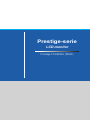 1
1
-
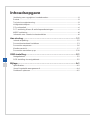 2
2
-
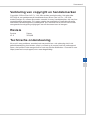 3
3
-
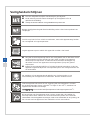 4
4
-
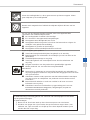 5
5
-
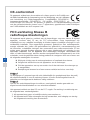 6
6
-
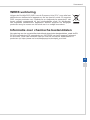 7
7
-
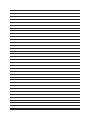 8
8
-
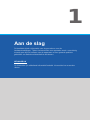 9
9
-
 10
10
-
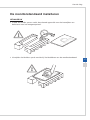 11
11
-
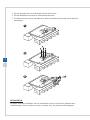 12
12
-
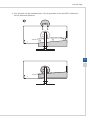 13
13
-
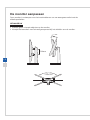 14
14
-
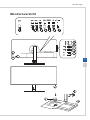 15
15
-
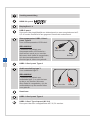 16
16
-
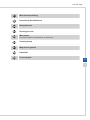 17
17
-
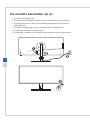 18
18
-
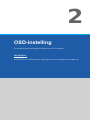 19
19
-
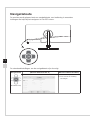 20
20
-
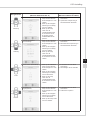 21
21
-
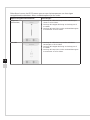 22
22
-
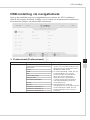 23
23
-
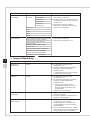 24
24
-
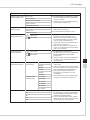 25
25
-
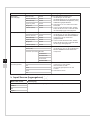 26
26
-
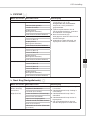 27
27
-
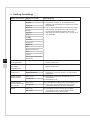 28
28
-
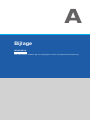 29
29
-
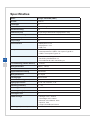 30
30
-
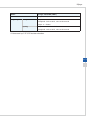 31
31
-
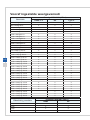 32
32
-
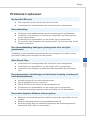 33
33
Gerelateerde papieren
-
MSI MS-3DA0 de handleiding
-
MSI Optix MPG341CQRV de handleiding
-
MSI Creator PS321QR de handleiding
-
MSI MPG ARTYMIS 343CQR de handleiding
-
MSI MS-3FA7 de handleiding
-
MSI Optix MAG321CURV de handleiding
-
MSI Optix AG321CQR de handleiding
-
MSI MS-3FA3 de handleiding
-
MSI Optix MAG321CQR de handleiding
-
MSI MS-3DB6 de handleiding